忘记带门禁卡? 卡容易丢?把它装入手机/手表才是王道。先说明作者对射频不熟悉,对IC卡也是一知半解,有错误还请指出,本文仅用于学习交流作用,请勿用于非法用途。
操作步骤
知道每一步在做什么才能在遇见问题时查找资料解决,由于手机(下文也指代手表手环)无法直接复制加密卡,所以我们要做的就是用读卡器把原卡信息解密读出来,然后把其中0扇区的第一块数据写入一张CUID卡,接着用手机复制这一张CUID卡,这一步的目的是把原卡号复制到手机上,然后再用读卡器对着手机写入解密的信息,详细步骤在文中会解释。
准备
注意我买的PN532的端子是没有焊接的,我是自己焊接的,差点给忘了,你们可以买焊接好的,我记得某些PN532模块还包含了USB接口,如果这样的话USB转TTL模块也不需要的。
- windows 10 电脑一台
- PN532读卡器一个
- CUID卡一张
- USB转TTL模块一个
- 待复制IC卡一张
- 4根线,作者用的叫杜邦线
- 下载 PN532工具包.zip
- 一颗心,耐心

全家福
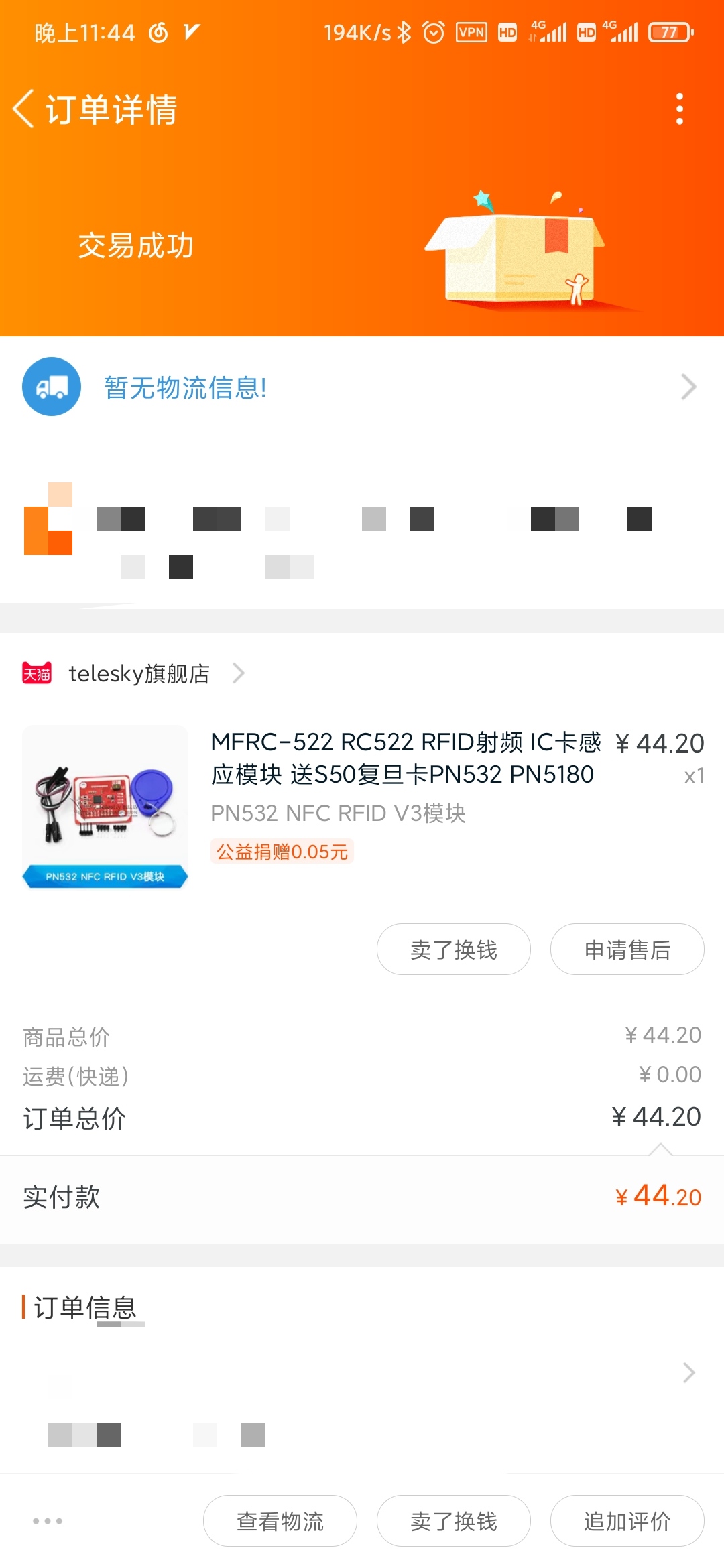
这是PN532模块,注意送的卡不一定是CUID卡,一定要0扇区可写的卡,注意问客服

这是USB转TTL的下载器
实测设备
红米K20 Pro
MIUI 11 20.1.21开发板
后续小米可能会在系统上限制,但是目前没有
作者在的小区门禁系统不会检测厂商代码,所以我的手机和华米手表都模拟成功并开门了。
一定会失败
有这些原因一定会失败或者无效
- 门禁要检测卡内的厂商数据,而手机的厂商数据是无法修改的
- 尝试模拟非IC卡(例如ID卡,CPU卡)
开始操作啦
接线
把USB转TTL和PN532模块连接起来,其中GND接GND,VCC接3.3V,SDA接RXD,SCL接TXD,接线完成后USB连接电脑
安装驱动
打开【PN532工具包】(以下称为工具包)压缩包,安装里面的驱动,实测win10需要手动安装才可识别。
解密卡
打开工具包的【上位机】软件【MifareOneTool.exe】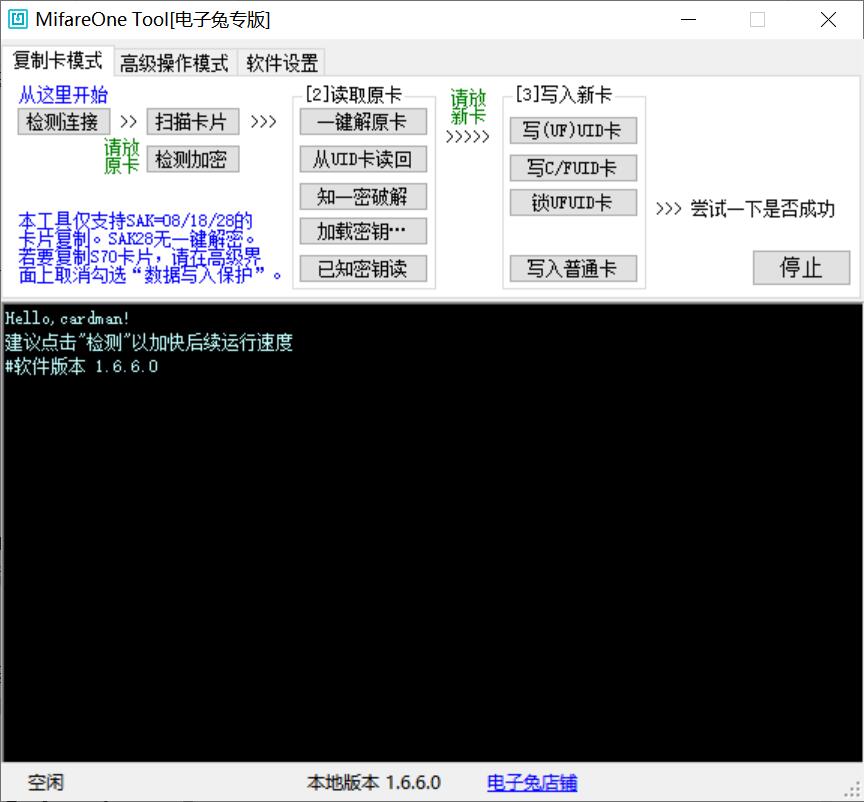
点击【检测连接】如果出现类型界面,找到NFC就代表连线和安装驱动成功。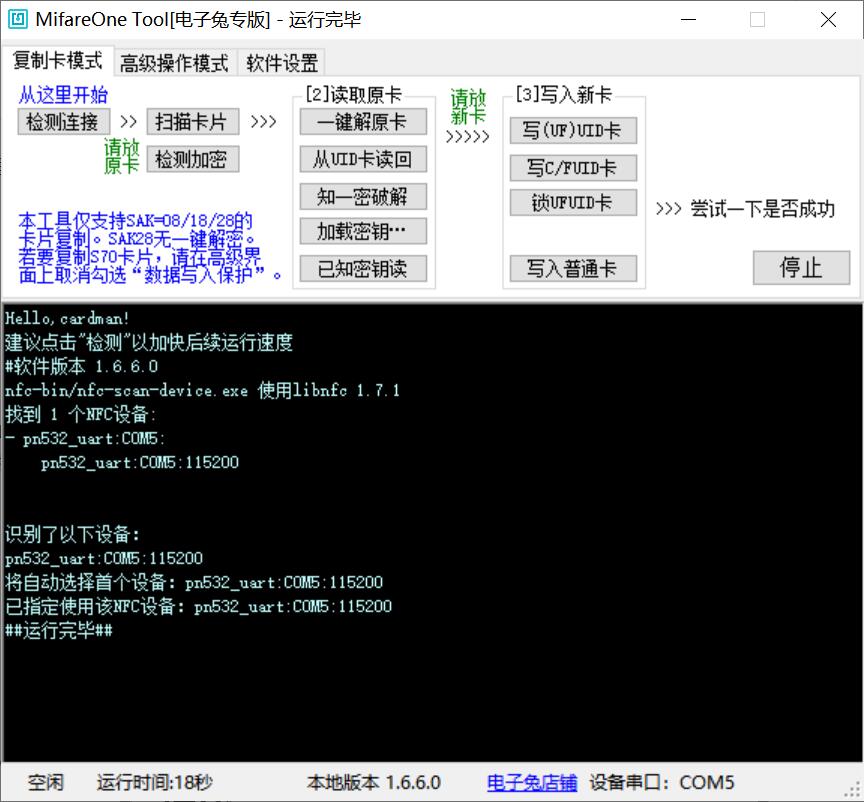
把待复制的卡放置在PN532的上方,然后点击【扫描卡片】,如果出现卡的信息则代表读卡成功。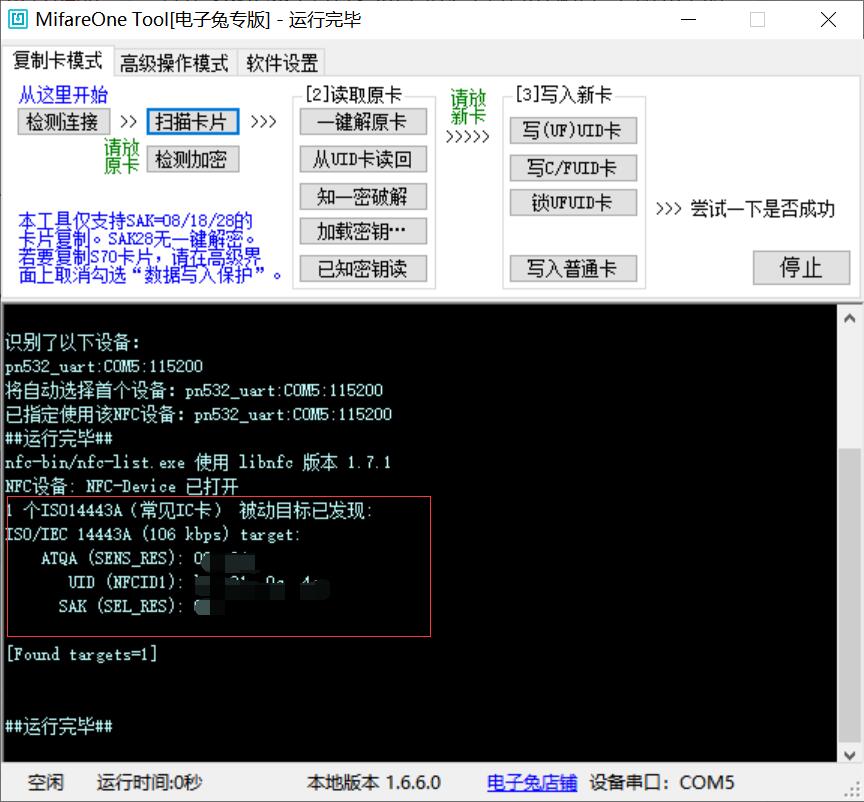
然后点击【一键解原卡】,等待它自动进行解密: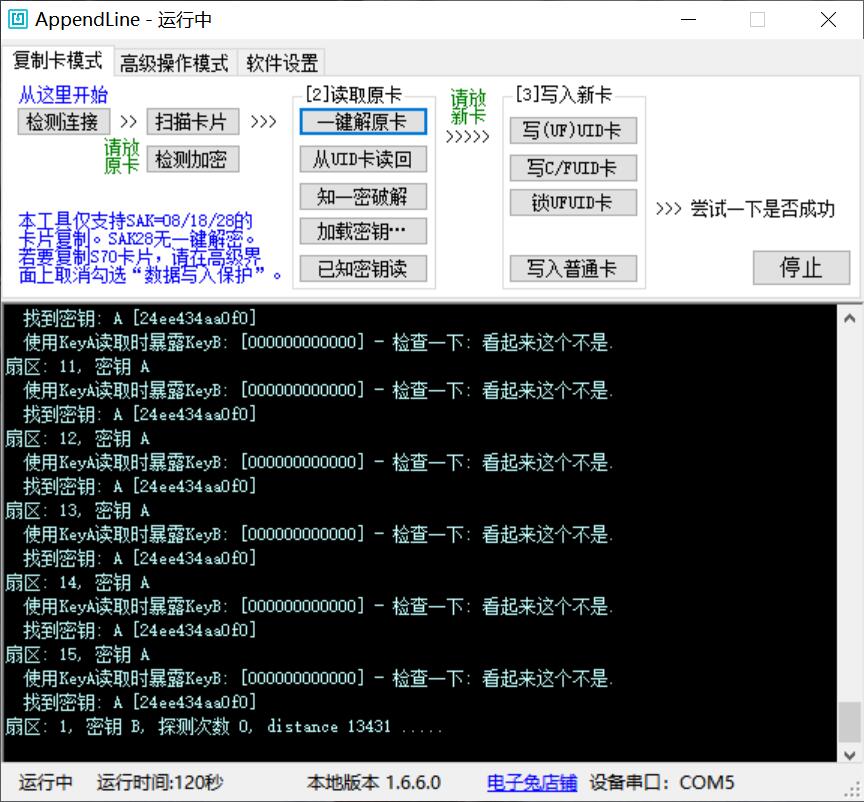
如果解密成功话会自动跳出文件保存的界面,保存文件为【原卡.dump】待用: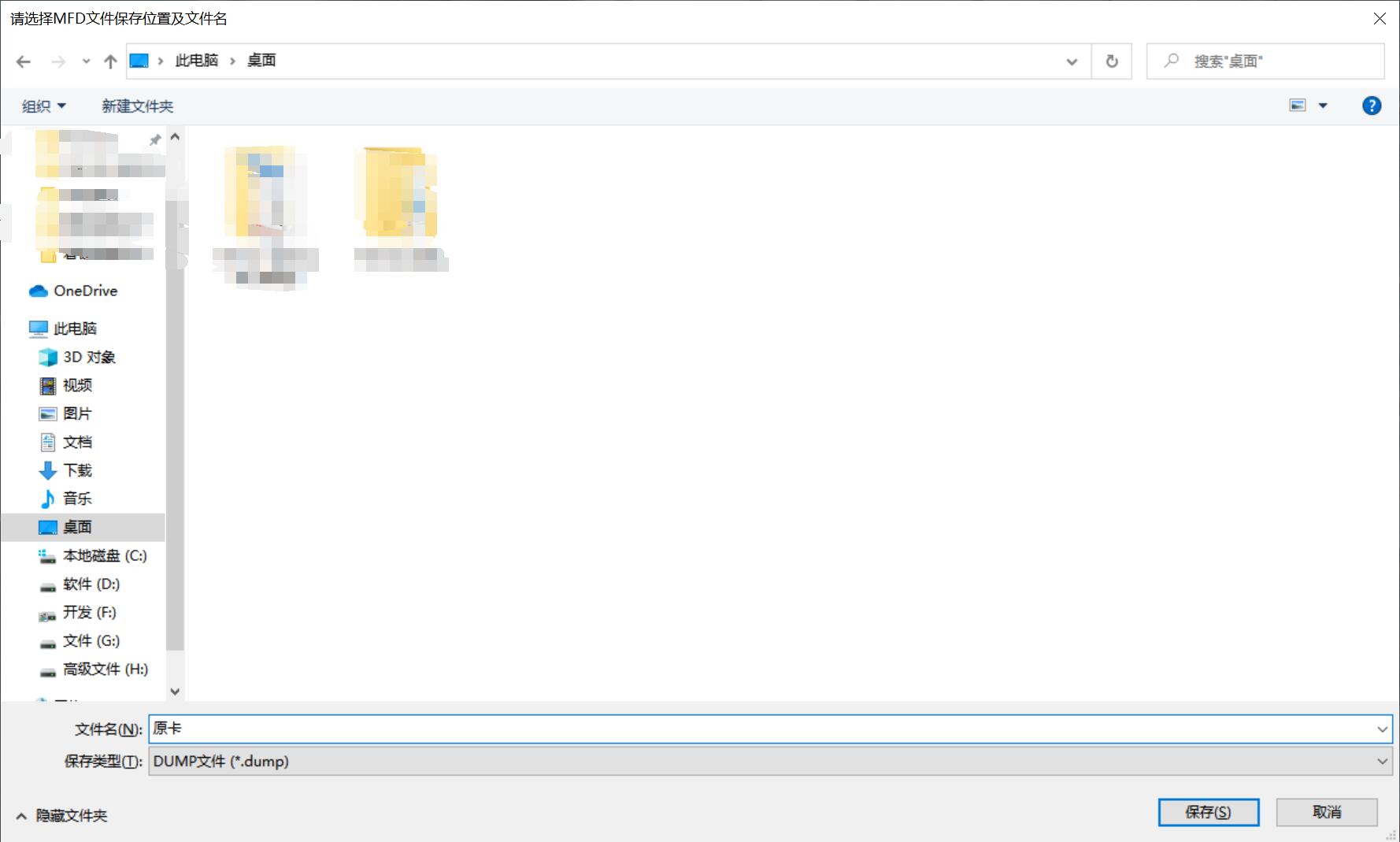
编辑数据
接着打开软件的【高级操作模式】->【Hex编辑器】: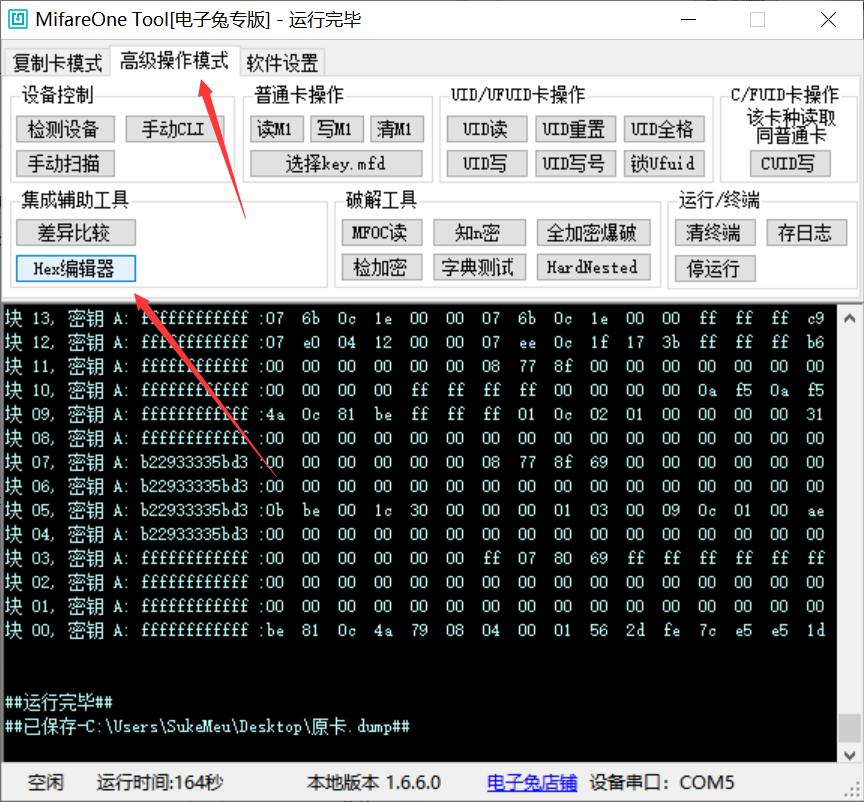
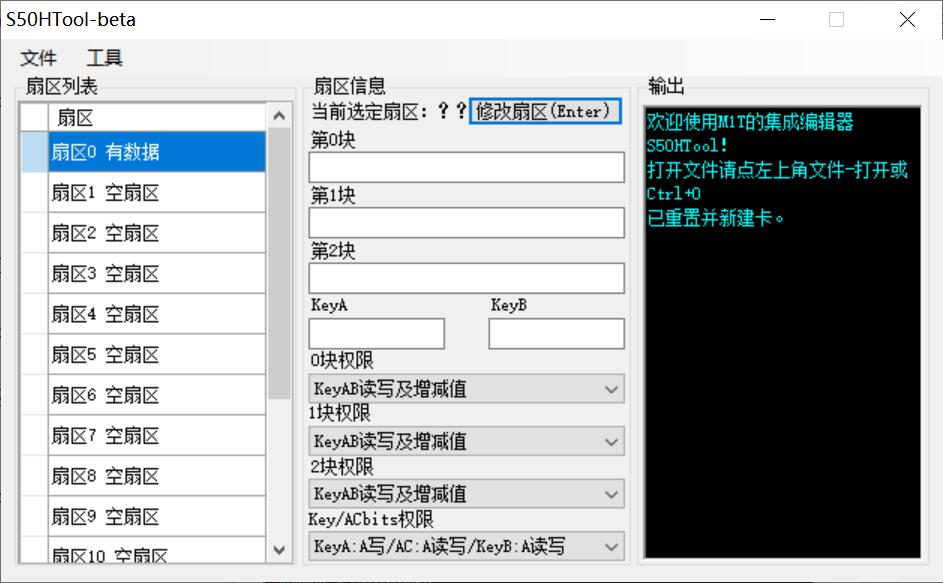
点击【文件】->【打开】,选择【原卡.dump】,接着选择【扇区0】,复制【第0块】的前8位字符(不是bit,是位数):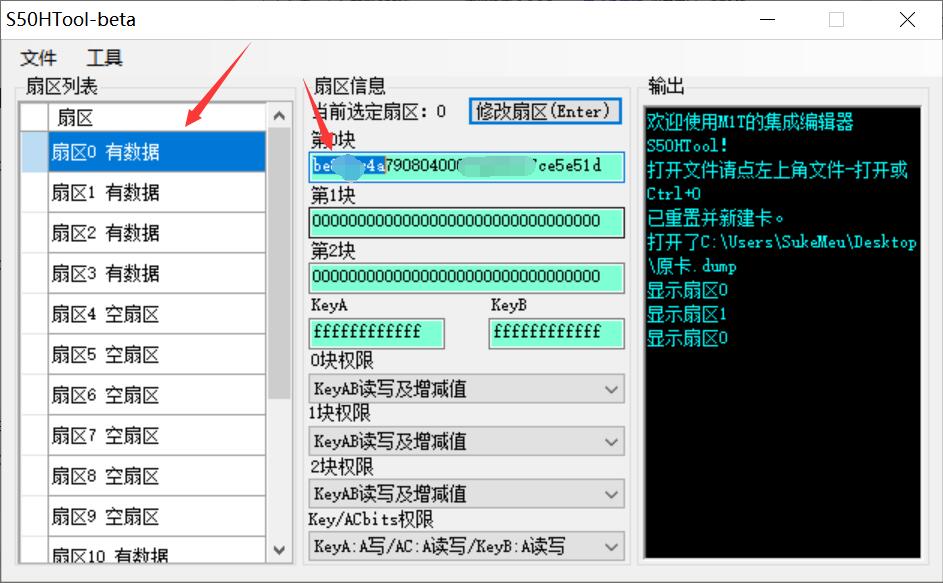
接着按同样的方式打开【空白卡.dump】把刚才复制的字符粘贴到相同的位置,然后点击【修改扇区】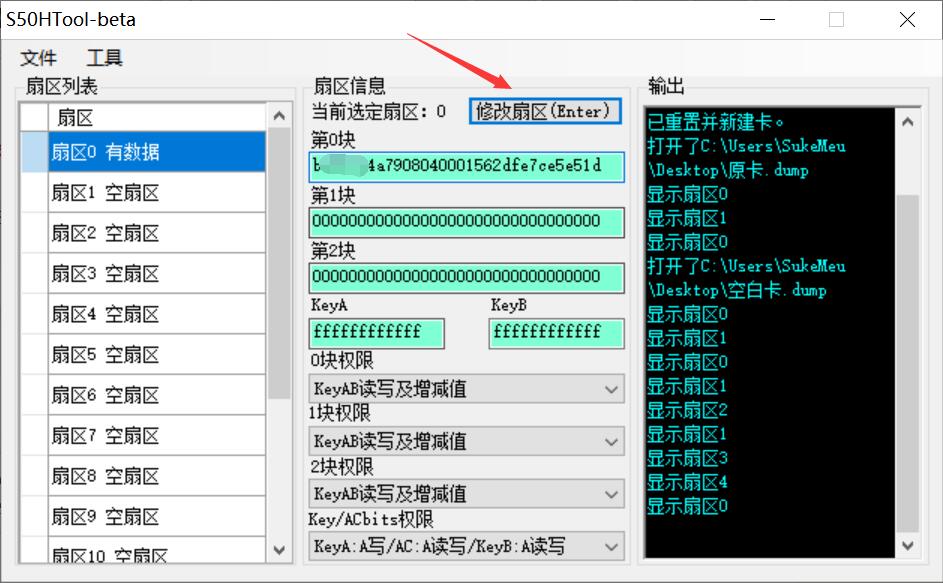
开始复制
关闭HEX编辑器,从PN532上取下原卡,把空白CUID放置在上方,并点击软件中的【写入普通卡】按钮,选择【空白卡。dump],然后选择【取消】: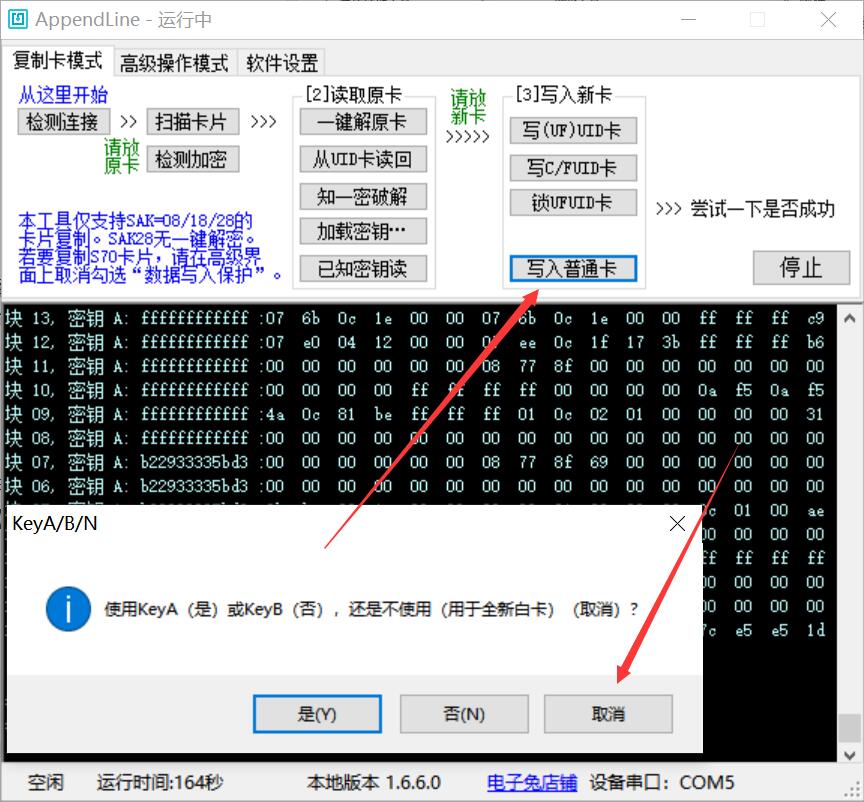
如果出现此图样式则表示写入成功: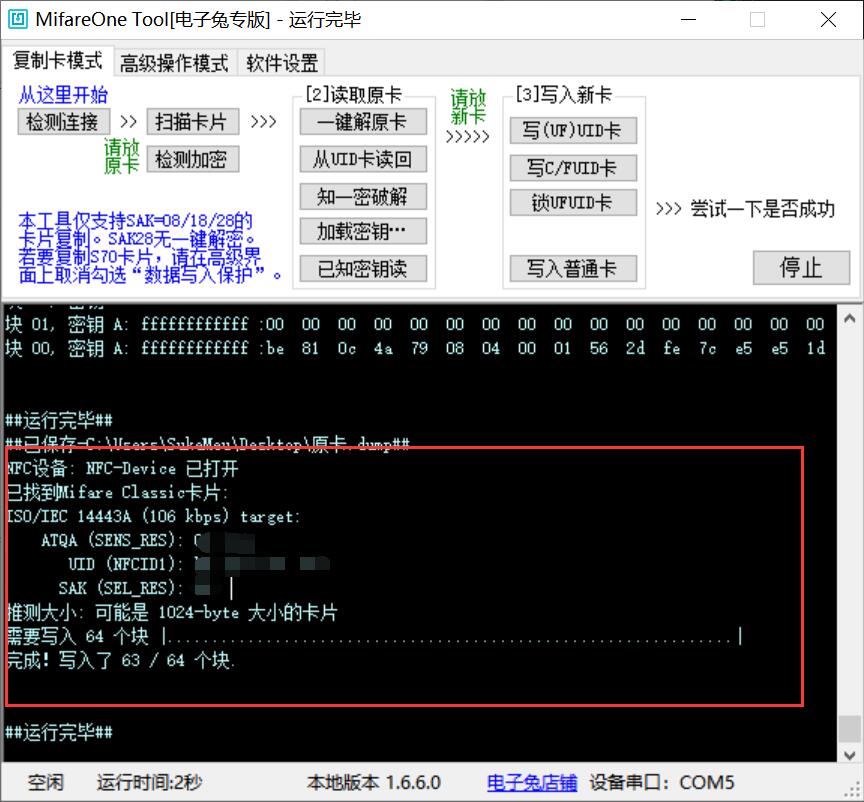
接着打开【小米手机】,选择【小米钱包】,选择【门卡】,复制刚才写入的CUID卡。
不出意外此时手机上多了一个门卡,但此门卡现在还无法开门。
接着我们双击手机电源键打开刷卡模式,把手机放置在PN532模块上,点击扫描卡确认可以读取到卡,并且显示的卡ID和【原卡.dump】复制中的相同: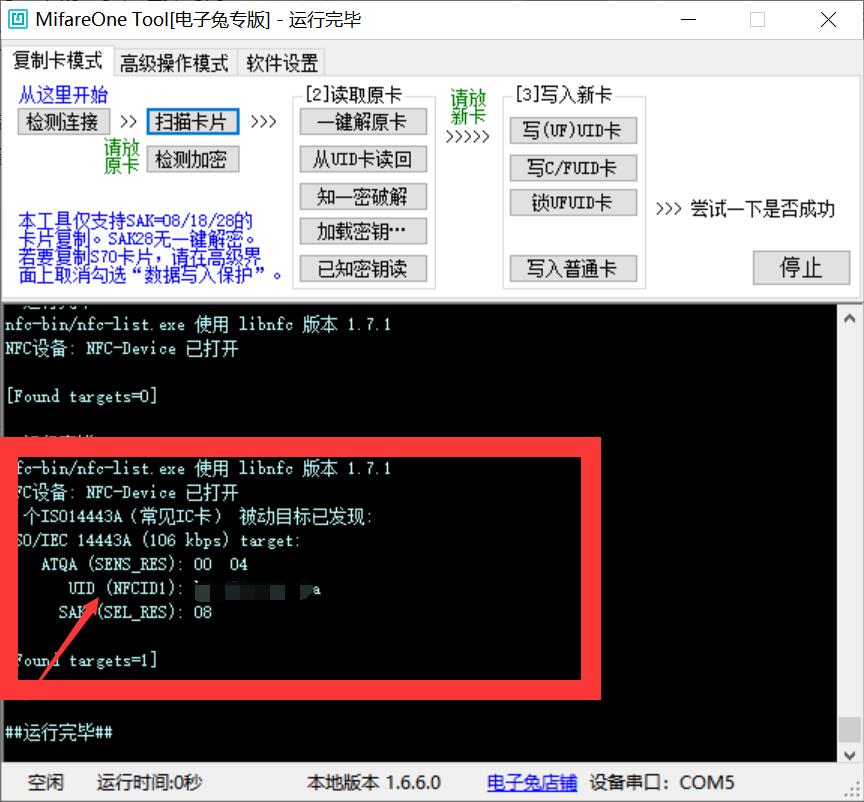
接着点击【写入普通卡】,选择【原卡.dump】,选择【是】,如果提示写入63个区块则表示成功。
验证
这一步是进行验证是否复制成功,让手机进入刷卡模式并放置到PN532模块上方,选择【加载密钥...】,选择【原卡.dump】,然后再点击【已知密钥读】,保存文件为【手机.dump】: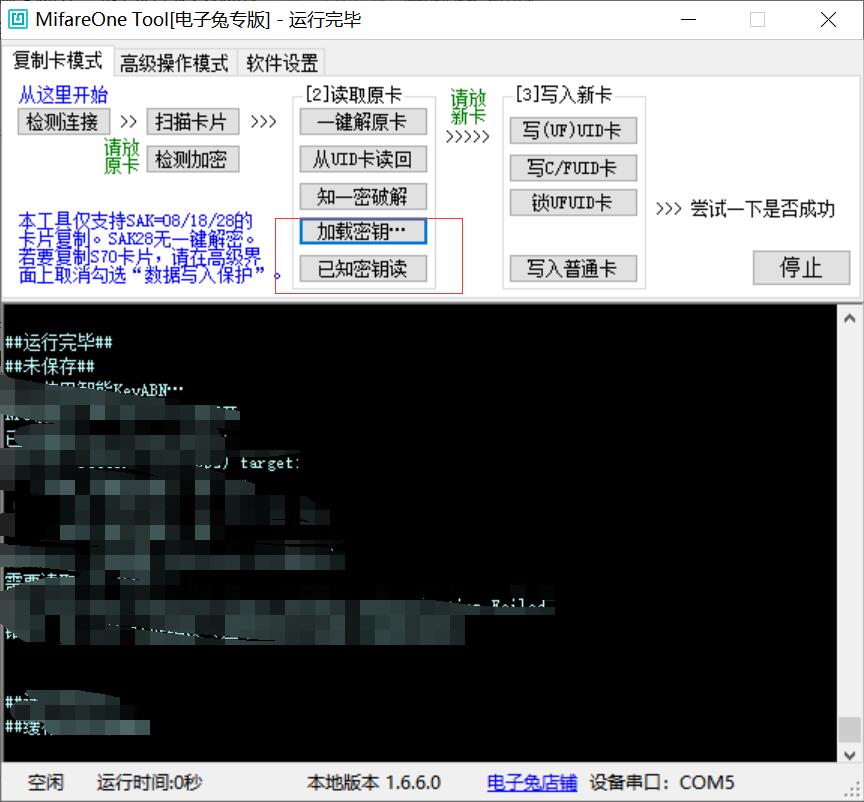
选择【高级操作模式】->【差异比较】,分别选择【手机.dump】和【原卡.dump】,如果只找到一个扇区不同则代表复制成功。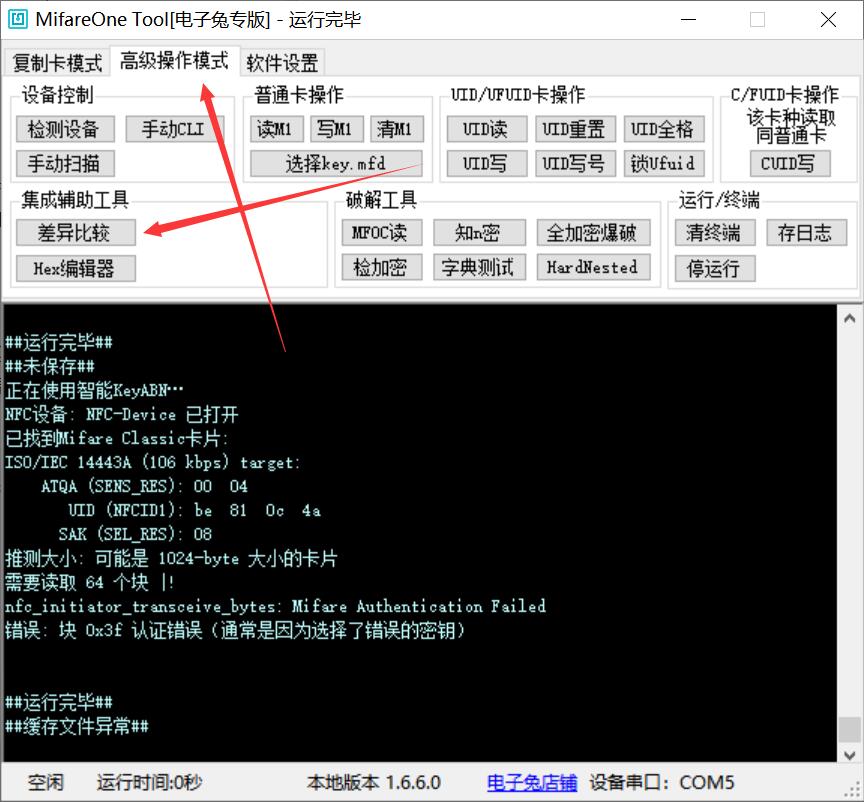
结语
接着就可以拿着手机进行实际开门验证了,
。
如果你所有的步骤都完成后依然无法开门,可能你们小区进行了厂商号码验证,此时你可以在手机上开一张空白卡,拿着手机去要求物业把你的卡号加入门禁管理系统,这样也可以开门。
如果你是想复制电梯卡,如果步骤都完成后无法使用,或者只能使用一次,这可能是有防火墙的原因。 这类情况据说也是可以复制的,但是步骤不同了,请进行网络搜索查询教程。
告知
请勿用于非法用途,此文章用于学习交流
0 评论